1. Seleccionamos el menú Accounts y pulse en la opción E-mail apareciendo los siguientes campos:
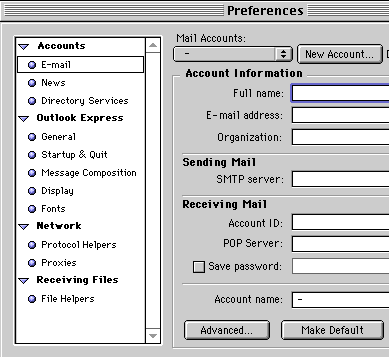
2. Pulsar sobre el campo de New Account... y añadimos una nueva cuenta. En el campo Account name: escribimos la dirección de correo, por ejemplo [email protected] y pulsamos el botón de OK.
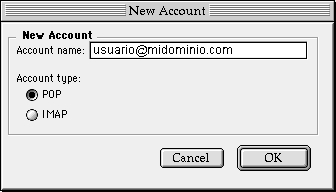
3. A continuación se rellenan los siguientes campos:
Dentro de Account Information: Full name; ponemos nuestro nombre, y E-mail address nuestra dirección de correo [email protected].
Dentro de Sending Mail:SMTP server ponemos el del proveedor de acceso a internet,
Y dentro de Receiving Mail: Account ID, ponemos nuestro usuario y POP server como servidor de correo entrante mail.midomino.com:
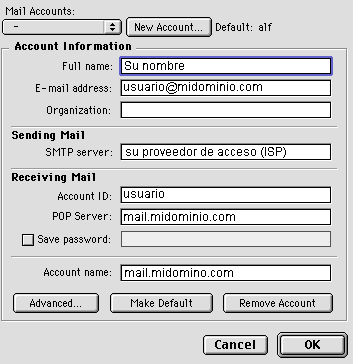
4. En Account name ponga mail.midominio.com y luego OK.

